Win10如何解决开始菜单打不开问题 Win10开始菜单打不开四种解决方法
开始菜单是Win10系统的基本组成部分,能够帮助用户快速查找应用,有效地提高工作效率。有些用户遇到Win10系统开始菜单打不开的情况,很多操作都无法完成,引起此故障原因很多,今天教程整理几种解决方法,快来学习一下。
方法1. 重启Windows资源管理器
一般Win10开始菜单点击无效都是因为Windows资源管理器所引起的,我们只需重新启动Windows资源管理器即可解决开始菜单点击没反应这一问题。
1.按键盘上的“Ctrl + Shift + Esc”键,打开任务管理器。
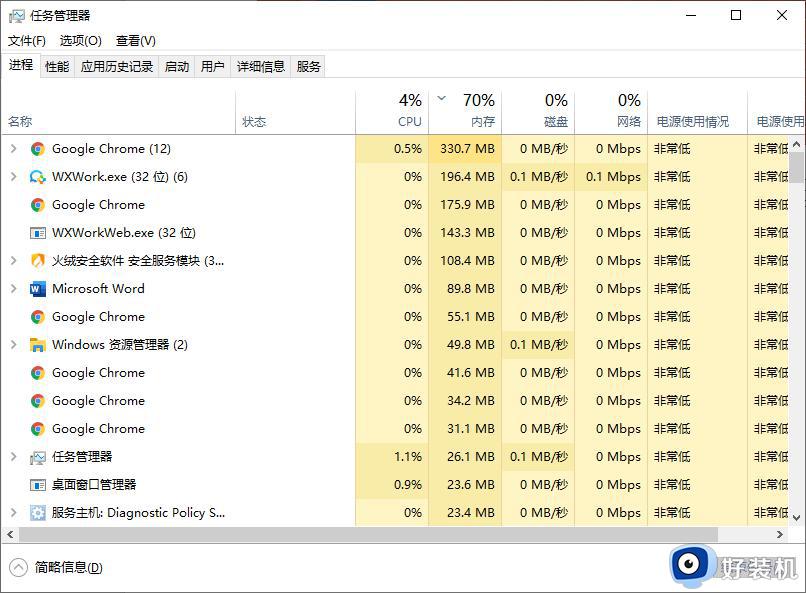
2.在“进程”选项卡中,找到“Windows资源管理器”,并单击右下角的“重新启动”按钮。
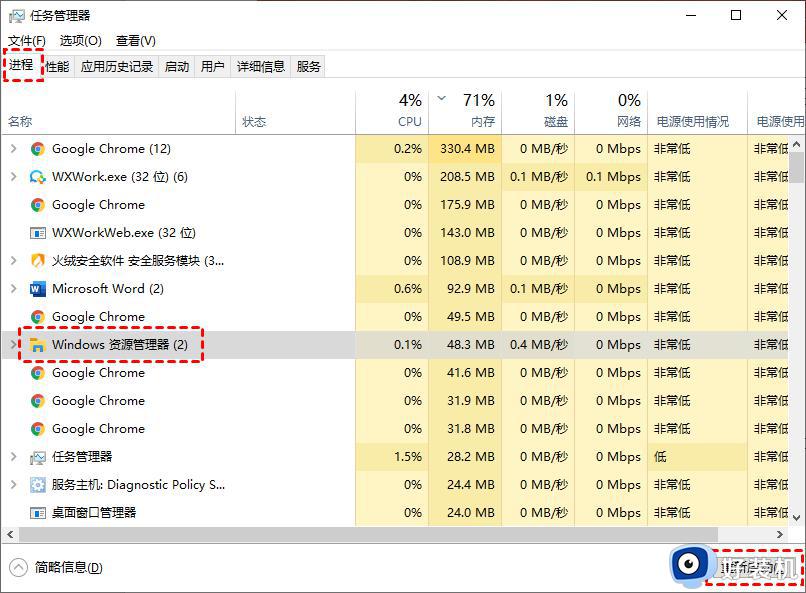
等待重启完成后,您可以再次点击Win10开始菜单查看问题是否解决,若没有您可以继续尝试以下的方法。
User Manager服务是用于管理Windows用户程序的,若将其禁用,可能会导致某些程序无法正常的启动。若Win10开始菜单点击无效,可以查看User Manager服务是否被禁用,若被禁用可以将其启动。
1.按“Windows + R”键,打开运行框并输入“services.msc”,再单击“确定”。
2.进入服务窗口中,找到“User Manager”,并右键单击它选择“属性”。
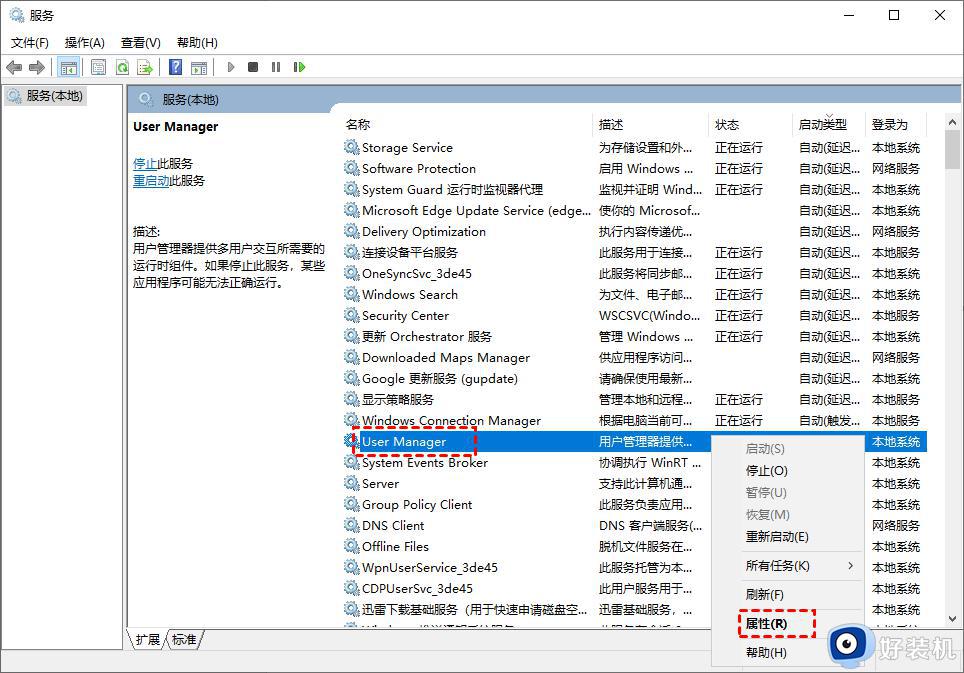
3.在弹出的User Manager属性窗口,将“启动类型”设置为“自动”,再单击“确定”。
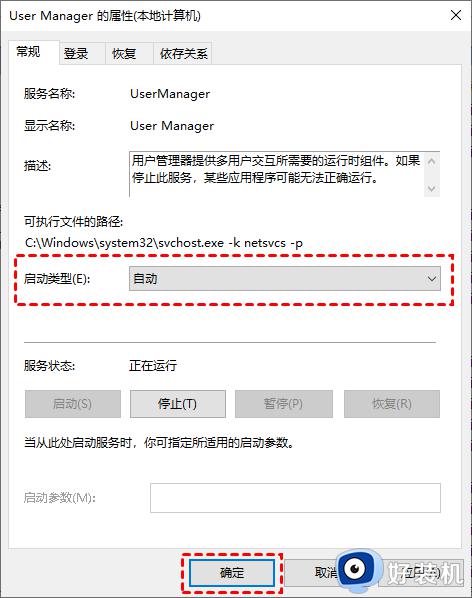
若是Win10开始菜单本身的问题,我们可以使用PowerShell重新安装开始菜单。具体操作步骤如下:
1.按“Windows + X”键,然后单击“Windows PowerShell(管理员)”,再单击“是”。
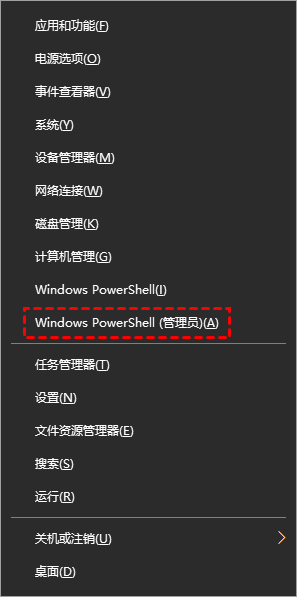
2.在弹出的窗口中,输入以下命令并按下回车键。
命令:“Get-AppxPackage -AllUsers| Foreach {Add-AppxPackage -DisableDevelopmentMode -Register “$($_.InstallLocation)AppXManifest.xml”}”
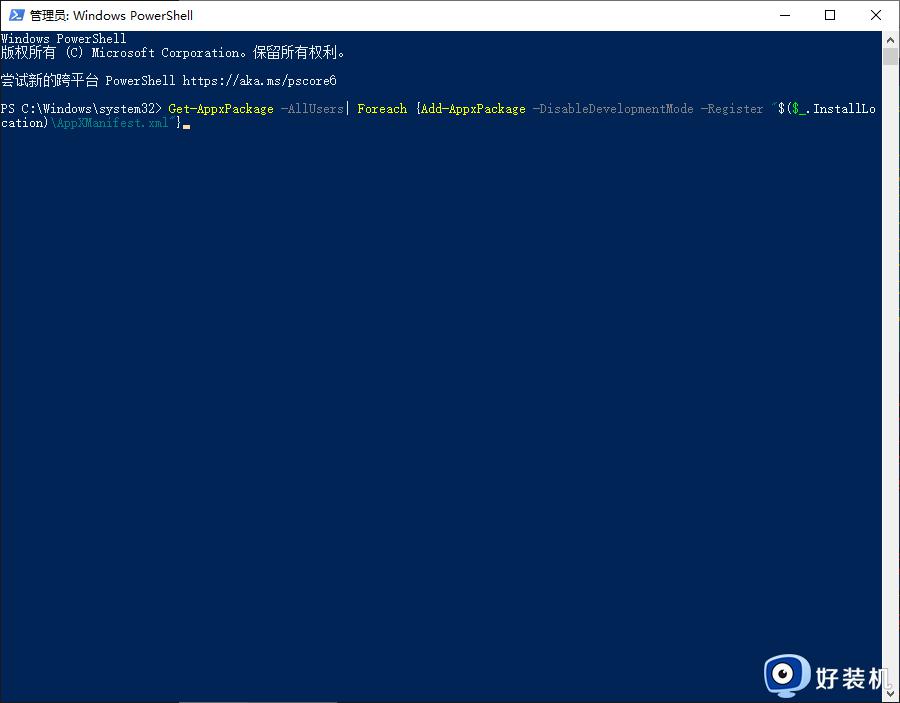
说明:该命令会将Win10内置的默认应用进行重新安装。如果有错误提示,不必理会,等待执行完成后,再重启电脑即可。
若以上的方法都尝试了,Win10开始菜单还是打不开,那有可能是系统文件损坏了。您可以尝试修复系统文件,以解决Win10开始菜单点击无效这一问题。您可以按照以下步骤进行操作:
1.按“Windows + X”键,然后单击“Windows PowerShell(管理员)”,再单击“是”。
2.然后,依次输入以下命令,并在每个命令输入完成按回车键。
Dism /Online /Cleanup-Image /ScanHealth(扫描全部系统文件并与官方系统文件对比)
Dism /Online /Cleanup-Image /CheckHealth
DISM /Online /Cleanup-image /RestoreHealth(将与官方系统源文件不同的进行还原)
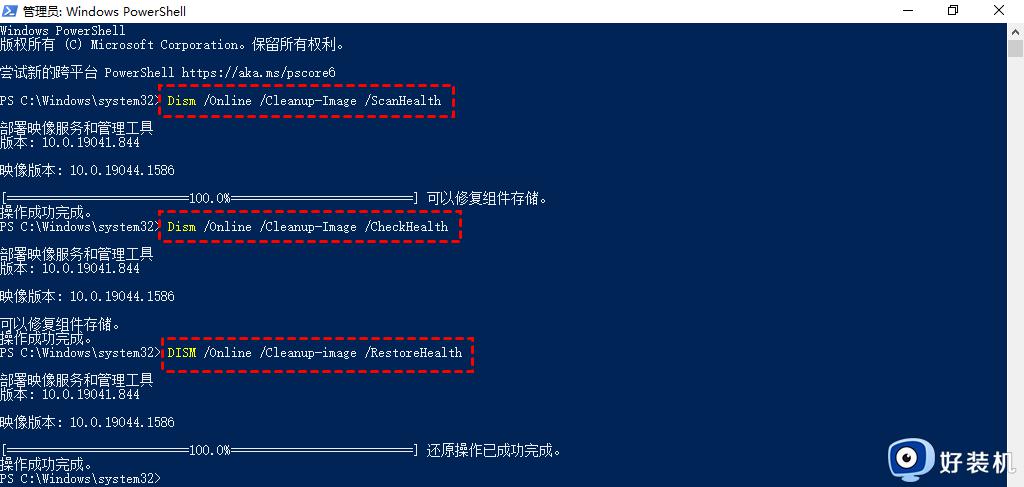
3.执行完成后重新启动电脑,再次进入PowerShell并输入“sfc /scannow”并按回车键。该命令会扫描系统文件的完整性,并对有问题的文件进行修复。
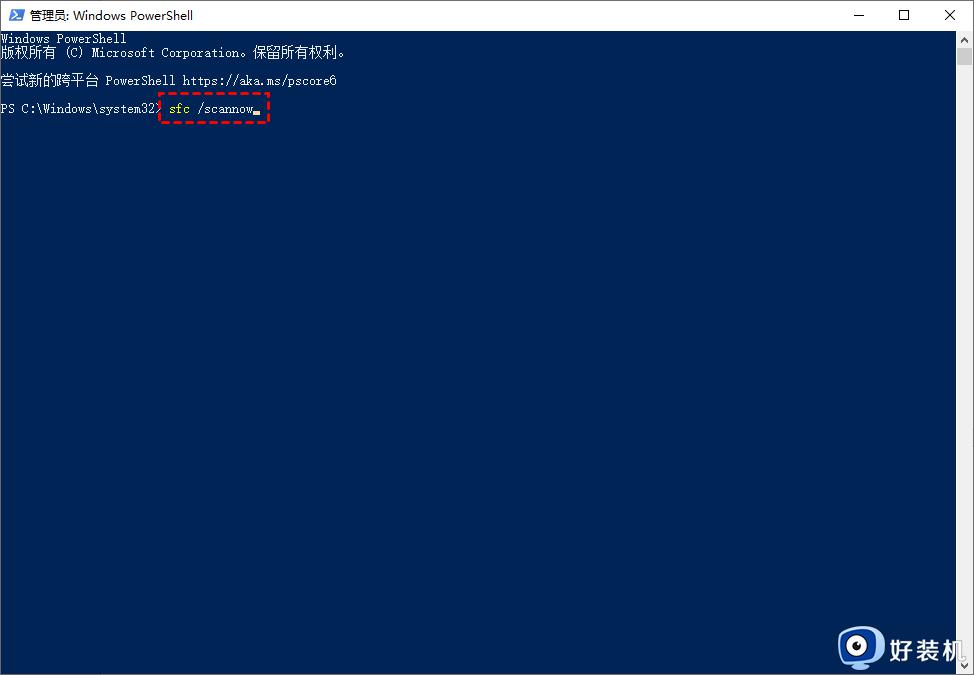
以上整理四种打不开Win10开始菜单的方法,在操作之后要先对系统中重要的数据进行文件备份,再重新安装系统。
Win10如何解决开始菜单打不开问题 Win10开始菜单打不开四种解决方法相关教程
- win10开始打不开如何解决 win10电脑打不开开始菜单的修复方法
- win10打不开开始菜单怎么办 win10开始菜单打不开如何解决
- win10打不开开始菜单为什么 win10无法打开开始菜单的解决方法
- win10无法打开开始菜单的解决方法 win10打不开开始菜单怎么办
- win10系统开始菜单没反应如何解决 win10系统开始菜单点击没反应的修复步骤
- win10开始菜单左键点击无效右击可以怎么回事 window10开始菜单左键点不开的解决方法
- win10开始菜单打不开的解决方法 win10开始菜单无法打开怎么办
- win10开始菜单找不到相机如何修复 win10系统没有相机怎么解决
- win10打开开始菜单提示注销的解决方法 win10如何解决打开开始菜单电脑注销
- win10无法打开开始菜单怎么办 win10无法打开开始菜单的解决方法
- win10拼音打字没有预选框怎么办 win10微软拼音打字没有选字框修复方法
- win10你的电脑不能投影到其他屏幕怎么回事 win10电脑提示你的电脑不能投影到其他屏幕如何处理
- win10任务栏没反应怎么办 win10任务栏无响应如何修复
- win10频繁断网重启才能连上怎么回事?win10老是断网需重启如何解决
- win10批量卸载字体的步骤 win10如何批量卸载字体
- win10配置在哪里看 win10配置怎么看
win10教程推荐
- 1 win10亮度调节失效怎么办 win10亮度调节没有反应处理方法
- 2 win10屏幕分辨率被锁定了怎么解除 win10电脑屏幕分辨率被锁定解决方法
- 3 win10怎么看电脑配置和型号 电脑windows10在哪里看配置
- 4 win10内存16g可用8g怎么办 win10内存16g显示只有8g可用完美解决方法
- 5 win10的ipv4怎么设置地址 win10如何设置ipv4地址
- 6 苹果电脑双系统win10启动不了怎么办 苹果双系统进不去win10系统处理方法
- 7 win10更换系统盘如何设置 win10电脑怎么更换系统盘
- 8 win10输入法没了语言栏也消失了怎么回事 win10输入法语言栏不见了如何解决
- 9 win10资源管理器卡死无响应怎么办 win10资源管理器未响应死机处理方法
- 10 win10没有自带游戏怎么办 win10系统自带游戏隐藏了的解决办法
